教学设计表单控件--选项按钮组
- 格式:doc
- 大小:30.42 KB
- 文档页数:5
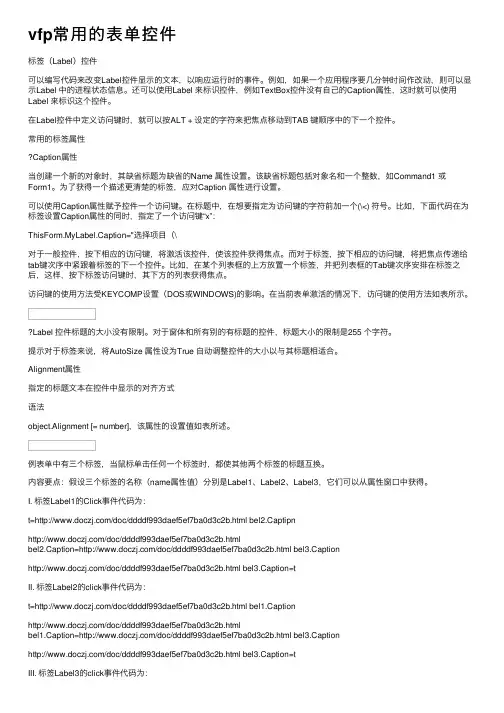
vfp常⽤的表单控件标签(Label)控件可以编写代码来改变Label控件显⽰的⽂本,以响应运⾏时的事件。
例如,如果⼀个应⽤程序要⼏分钟时间作改动,则可以显⽰Label 中的进程状态信息。
还可以使⽤Label 来标识控件,例如TextBox控件没有⾃⼰的Caption属性,这时就可以使⽤Label 来标识这个控件。
在Label控件中定义访问键时,就可以按ALT + 设定的字符来把焦点移动到TAB 键顺序中的下⼀个控件。
常⽤的标签属性Caption属性当创建⼀个新的对象时,其缺省标题为缺省的Name 属性设置。
该缺省标题包括对象名和⼀个整数,如Command1 或Form1。
为了获得⼀个描述更清楚的标签,应对Caption 属性进⾏设置。
可以使⽤Caption属性赋予控件⼀个访问键。
在标题中,在想要指定为访问键的字符前加⼀个(\<) 符号。
⽐如,下⾯代码在为标签设置Caption属性的同时,指定了⼀个访问键“x”:ThisForm.MyLabel.Caption="选择项⽬(\对于⼀般控件,按下相应的访问键,将激活该控件,使该控件获得焦点。
⽽对于标签,按下相应的访问键,将把焦点传递给tab键次序中紧跟着标签的下⼀个控件。
⽐如,在某个列表框的上⽅放置⼀个标签,并把列表框的Tab键次序安排在标签之后,这样,按下标签访问键时,其下⽅的列表获得焦点。
访问键的使⽤⽅法受KEYCOMP设置(DOS或WINDOWS)的影响。
在当前表单激活的情况下,访问键的使⽤⽅法如表所⽰。
Label 控件标题的⼤⼩没有限制。
对于窗体和所有别的有标题的控件,标题⼤⼩的限制是255 个字符。
提⽰对于标签来说,将AutoSize 属性设为True ⾃动调整控件的⼤⼩以与其标题相适合。
Alignment属性指定的标题⽂本在控件中显⽰的对齐⽅式语法object.Alignment [= number],该属性的设置值如表所述。
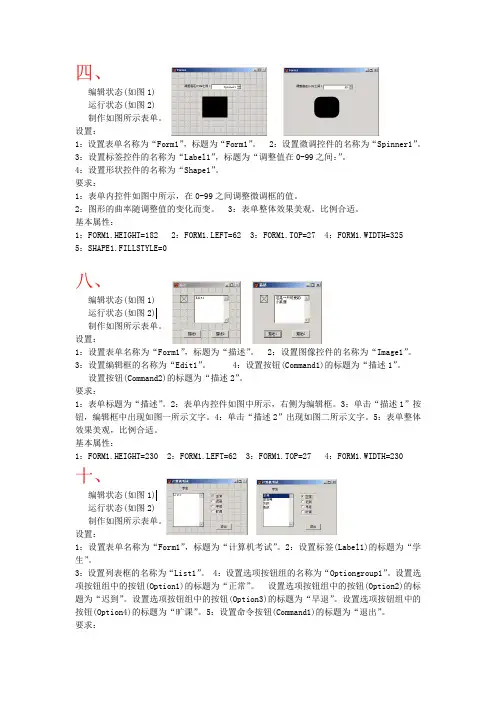
四、编辑状态(如图1)运行状态(如图2)制作如图所示表单。
设置:1:设置表单名称为“Form1”,标题为“Form1”。
2:设置微调控件的名称为“Spinner1”。
3:设置标签控件的名称为“Label1”,标题为“调整值在0-99之间:”。
4:设置形状控件的名称为“Shape1”。
要求:1:表单内控件如图中所示,在0-99之间调整微调框的值。
2:图形的曲率随调整值的变化而变。
3:表单整体效果美观,比例合适。
基本属性:1:FORM1.HEIGHT=182 2:FORM1.LEFT=62 3:FORM1.TOP=27 4:FORM1.WIDTH=325 5:SHAPE1.FILLSTYLE=0八、编辑状态(如图1)运行状态(如图2)制作如图所示表单。
设置:1:设置表单名称为“Form1”,标题为“描述”。
2:设置图像控件的名称为“Image1”。
3:设置编辑框的名称为“Edit1”。
4:设置按钮(Command1)的标题为“描述1”。
设置按钮(Command2)的标题为“描述2”。
要求:1:表单标题为“描述”。
2:表单内控件如图中所示,右侧为编辑框。
3:单击“描述1”按钮,编辑框中出现如图一所示文字。
4:单击“描述2”出现如图二所示文字。
5:表单整体效果美观,比例合适。
基本属性:1:FORM1.HEIGHT=230 2:FORM1.LEFT=62 3:FORM1.TOP=27 4:FORM1.WIDTH=230 十、编辑状态(如图1)运行状态(如图2)制作如图所示表单。
设置:1:设置表单名称为“Form1”,标题为“计算机考试”。
2:设置标签(Label1)的标题为“学生”。
3:设置列表框的名称为“List1”。
4:设置选项按钮组的名称为“Optiongroup1”。
设置选项按钮组中的按钮(Option1)的标题为“正常”。
设置选项按钮组中的按钮(Option2)的标题为“迟到”。
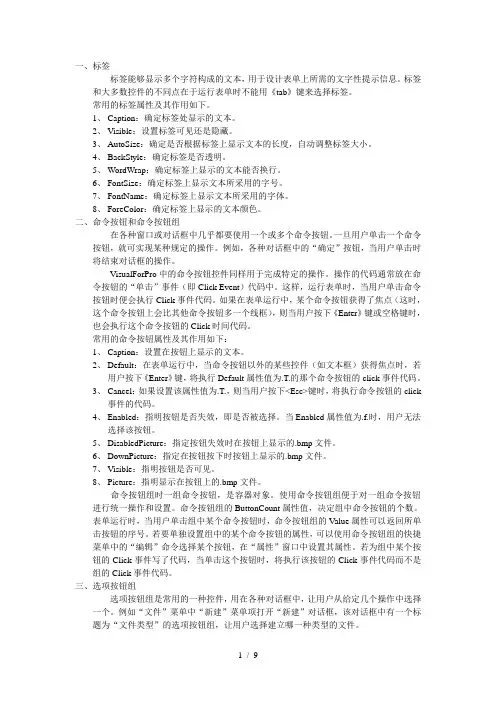
一、标签标签能够显示多个字符构成的文本,用于设计表单上所需的文字性提示信息。
标签和大多数控件的不同点在于运行表单时不能用《tab》键来选择标签。
常用的标签属性及其作用如下。
1、Caption:确定标签处显示的文本。
2、Visible:设置标签可见还是隐藏。
3、AutoSize:确定是否根据标签上显示文本的长度,自动调整标签大小。
4、BackStyle:确定标签是否透明。
5、WordWrap:确定标签上显示的文本能否换行。
6、FontSize:确定标签上显示文本所采用的字号。
7、FontName:确定标签上显示文本所采用的字体。
8、ForeColor:确定标签上显示的文本颜色。
二、命令按钮和命令按钮组在各种窗口或对话框中几乎都要使用一个或多个命令按钮。
一旦用户单击一个命令按钮,就可实现某种规定的操作。
例如,各种对话框中的“确定”按钮,当用户单击时将结束对话框的操作。
VisualForPro中的命令按钮控件同样用于完成特定的操作。
操作的代码通常放在命令按钮的“单击”事件(即Click Event)代码中。
这样,运行表单时,当用户单击命令按钮时便会执行Click事件代码。
如果在表单运行中,某个命令按钮获得了焦点(这时,这个命令按钮上会比其他命令按钮多一个线框),则当用户按下《Enter》键或空格键时,也会执行这个命令按钮的Click时间代码。
常用的命令按钮属性及其作用如下:1、Caption:设置在按钮上显示的文本。
2、Default:在表单运行中,当命令按钮以外的某些控件(如文本框)获得焦点时,若用户按下《Enter》键,将执行Default属性值为.T.的那个命令按钮的click事件代码。
3、Cancel:如果设置该属性值为.T.,则当用户按下<Esc>键时,将执行命令按钮的click事件的代码。
4、Enabled:指明按钮是否失效,即是否被选择。
当Enabled属性值为.f.时,用户无法选择该按钮。

优异讲堂教课方案课题:表单控件----选项按钮组教材剖析:本节课是选自中等职业学校计算机技术专业的《数据库应用技术----VISUAL》中第六章表单设计中的第三节的内容。
本节课是在同学们已经掌握了几种基本表单控件的基础上,进一步学习选项按扭组控件。
1)要点:选项按钮组的基本属性和特有属性2)难点:选项按钮组的应用3)能力目标:经过认识选项按钮组的特征,并予以适合的启迪,让学生能够利用此控件拥有创建性的设计出适用表单,培育学生的创建力。
4)知识目标:熟知选项按钮组的特征并娴熟应用。
5)感情目标:经过议论增进同学们的感情沟通和知识沟通。
课程重组:因为书上对本节的内容实例较少且实例多是在过去例题的基础上增添上此控所以控件属性突出不显然,为此我专门专对此控件的属性设计了一道例题,不只好突出这个控件的特有属性,并且能极大的提升学生的学习兴趣,有益有的突出了要点问题,为解决难点做好了铺垫。
在精心设置例题的基础上增添了让学生自己依据控件属性设置问题的环节,不只好增添学生学习的兴趣并且有益于学习对本节课的内容进行深层次的思虑,进而达到打破难点的目的。
学情剖析:学生在学习本节课以前已经学习了一些控件,关于控件的学习已经有了必定学习经验,知道在学习控件的学习过程中应当注意哪些地方。
可是因为控件学习的比许多,并且有好多相像的地方学生简单产生讨厌情绪,为认识决这个问题,要在引入此控件时设置好问题情境,引起学生学习兴趣,且鼓舞学生进行勇敢的假想,培育同学们的创建思想能力。
依据学生学习能力水平的不一样在请同学们上前**操作时,依据要操作的内容有选择性的精选学生上来操作,在做简单操作时精选那些平常操作不是很娴熟且胆量比较小的同学,在培育他们胆量的同时经过达成一些简单操作激发他们的信心。
关于那些较有难度且需要进行一不思虑的问题,找一些底子比较好可是又不会很快把这个问题解决出来的同学来做,在他做的过程中可激发其余同学的参加欲念,达到共同学习、共同进步的目的。
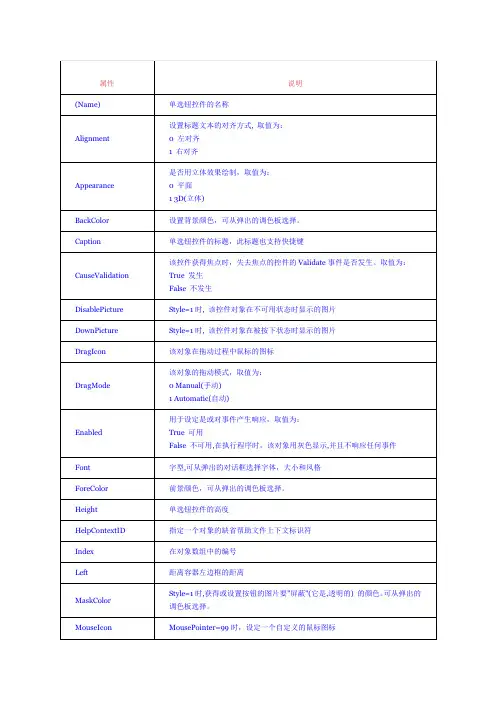
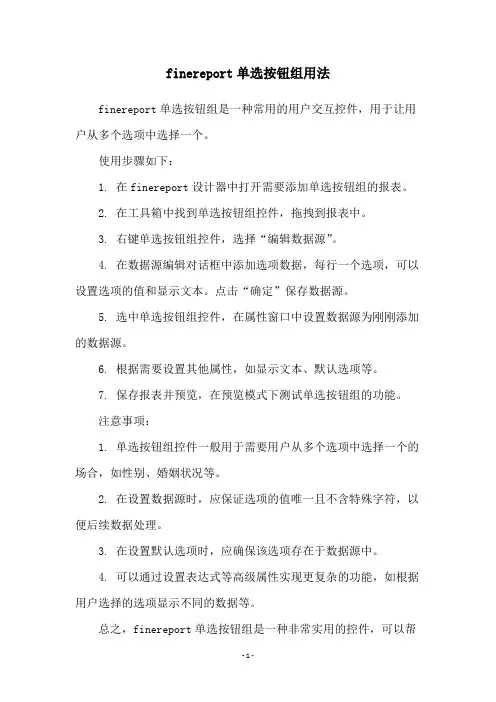
finereport单选按钮组用法
finereport单选按钮组是一种常用的用户交互控件,用于让用户从多个选项中选择一个。
使用步骤如下:
1. 在finereport设计器中打开需要添加单选按钮组的报表。
2. 在工具箱中找到单选按钮组控件,拖拽到报表中。
3. 右键单选按钮组控件,选择“编辑数据源”。
4. 在数据源编辑对话框中添加选项数据,每行一个选项,可以设置选项的值和显示文本。
点击“确定”保存数据源。
5. 选中单选按钮组控件,在属性窗口中设置数据源为刚刚添加的数据源。
6. 根据需要设置其他属性,如显示文本、默认选项等。
7. 保存报表并预览,在预览模式下测试单选按钮组的功能。
注意事项:
1. 单选按钮组控件一般用于需要用户从多个选项中选择一个的场合,如性别、婚姻状况等。
2. 在设置数据源时,应保证选项的值唯一且不含特殊字符,以便后续数据处理。
3. 在设置默认选项时,应确保该选项存在于数据源中。
4. 可以通过设置表达式等高级属性实现更复杂的功能,如根据用户选择的选项显示不同的数据等。
总之,finereport单选按钮组是一种非常实用的控件,可以帮
助用户方便地完成各种数据选择操作。
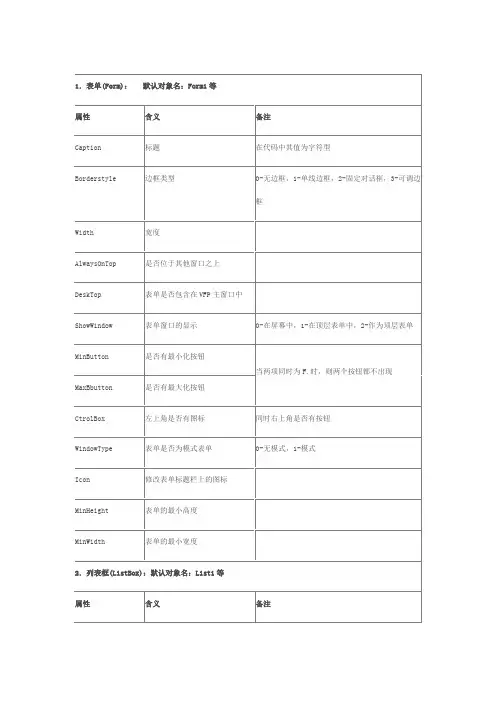
(1)设置对象属性<引用对象>.<属性>=<值>例:thisformset.form1.text1.value=date()thisformset.form1.text1.backcolor=rgb(192,192,192) thisformset.form1.text1.fontname=”黑体”可简化为:With thisformset.form1.text1.value=date().backcolor=rgb(192,192,192).fontname=”黑体”Endwith(2)调用方法<引用对象>.<方法>例:thisform.release (或release thisform 特例)thisform.text1.setfocusmandgroup1.setall(“enabled”,.f.) && 带参数的方法(3)对象引用this ――――当前对象thisform ――――当前表单(当前对象所在地表单)parent ――――当前对象的直接容器对象activeform ――――当前活动表单activecontrol ――――当前活动控件_screen ――――屏幕对象_vfp ————VFP应用程序对象(三)事件代码根据题目要求编写,其中包括对象引用、设置对象属性、调用对象事件方法、程序结构、常用系统函数等。
(四)其他1. 控件分类1)根据控件与数据的关系划分:绑定型控件和非绑定型控件ReacordSource属性:用于指定与表格控件相绑定的数据源。
RowSource属性:用于指定与列表框控件香绑定的数据源ControlSource属性:用于指定与其他控件(除表格和列表框外)相绑定的数据源。
2)根据能否包含其他控件划分:容器类控件和非容器类控件在容器类控件中添加、设置其他控件,要首先编辑容器类控件。
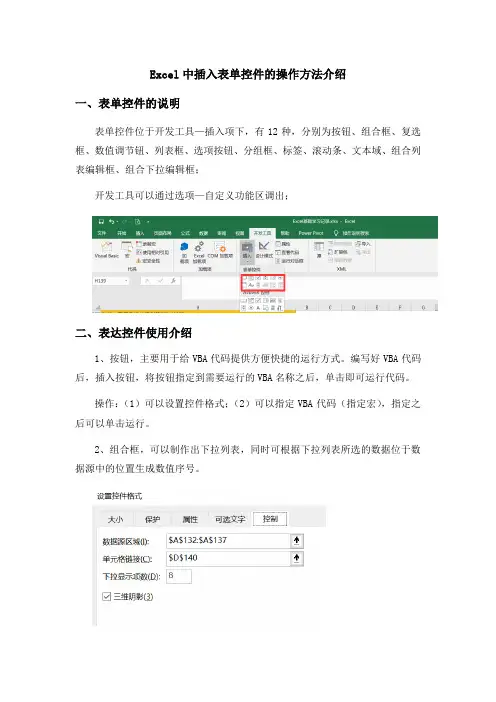
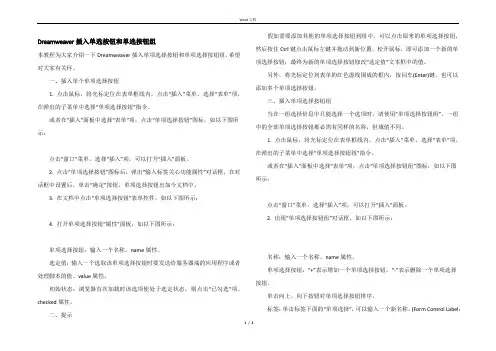
Dreamweaver插入单选按钮和单选按钮组本教程为大家介绍一下Dreamweaver插入单项选择按钮和单项选择按钮组,希望对大家有关怀。
一、插入单个单项选择按钮1. 点击鼠标,将光标定位在表单框线内,点击“插入”菜单,选择“表单”项,在弹出的子菜单中选择“单项选择按钮”指令。
或者在“插入”面板中选择“表单”项,点击“单项选择按钮”图标,如以下图所示:点击“窗口”菜单,选择“插入”项,可以打开“插入”面板。
2. 点击“单项选择按钮”图标后,弹出“输入标签关心功能属性”对话框,在对话框中设置后,单击“确定”按钮,单项选择按钮出如今文档中。
3. 在文档中点击“单项选择按钮”表单控件,如以下图所示:4. 打开单项选择按钮“属性”面板,如以下图所示:单项选择按钮:输入一个名称。
name属性。
选定值:输入一个选取该单项选择按钮时要发送给服务器端的应用程序或者处理脚本的值。
value属性。
初始状态:浏览器首次加载时该选项便处于选定状态,则点击“已勾选”项。
checked属性。
二、提示假如需要添加其他的单项选择按钮到组中,可以点击原来的单项选择按钮,然后按住Ctrl键点击鼠标左键并拖动到新位置,松开鼠标,即可添加一个新的单项选择按钮,最终为新的单项选择按钮修改“选定值”文本框中的值。
另外,将光标定位到表单的红色虚线围成的框内,按回车(Enter)键,也可以添加多个单项选择按钮。
三、插入单项选择按钮组当在一组选择信息中只能选择一个选项时,请使用“单项选择按钮组”。
一组中的全部单项选择按钮都必需有同样的名称,但域值不同。
1. 点击鼠标,将光标定位在表单框线内,点击“插入”菜单,选择“表单”项,在弹出的子菜单中选择“单项选择按钮组”指令。
或者在“插入”面板中选择“表单”项,点击“单项选择按钮组”图标,如以下图所示:点击“窗口”菜单,选择“插入”项,可以打开“插入”面板。
2. 出现“单项选择按钮组”对话框,如以下图所示:名称:输入一个名称。
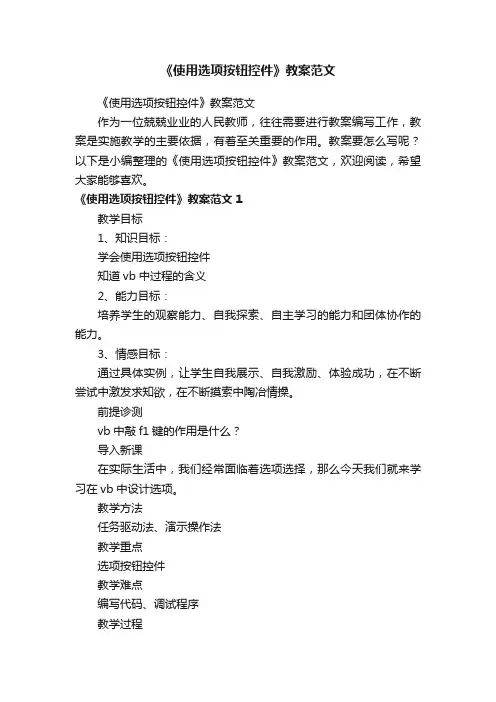
《使用选项按钮控件》教案范文《使用选项按钮控件》教案范文作为一位兢兢业业的人民教师,往往需要进行教案编写工作,教案是实施教学的主要依据,有着至关重要的作用。
教案要怎么写呢?以下是小编整理的《使用选项按钮控件》教案范文,欢迎阅读,希望大家能够喜欢。
《使用选项按钮控件》教案范文1教学目标1、知识目标:学会使用选项按钮控件知道vb中过程的含义2、能力目标:培养学生的观察能力、自我探索、自主学习的能力和团体协作的能力。
3、情感目标:通过具体实例,让学生自我展示、自我激励、体验成功,在不断尝试中激发求知欲,在不断摸索中陶冶情操。
前提诊测vb中敲f1键的作用是什么?导入新课在实际生活中,我们经常面临着选项选择,那么今天我们就来学习在vb中设计选项。
教学方法任务驱动法、演示操作法教学重点选项按钮控件教学难点编写代码、调试程序教学过程一、分析演示程序“设置字体”二、设计程序“设置字体”1、设计程序界面1.1创建新工程1.2设计窗体:一个标签控件,一个文本框控件,四个选项按钮控件,一个命令按钮控件。
2、修改对象属性3、编写代码打开代码窗口,编写如下代码:Private Sub cmdExit_Click()EndEnd SubPrivate Sub optHt_Click()txtWenzi。
Font = "黑体"End SubPrivate Sub optLs_Click() txtWenzi。
Font = "隶书"End SubPrivate Sub optSt_Click() txtWenzi。
Font = "宋体"End SubPrivate Sub optYy_Click() txtWenzi。
Font = "幼圆"End Sub4、调试并保存程序5、生成可执行文件形成性测试编写一个“旅游信息”的程序小结本课我们学习了vb中的选项按钮控件,使用它进行信息采集。
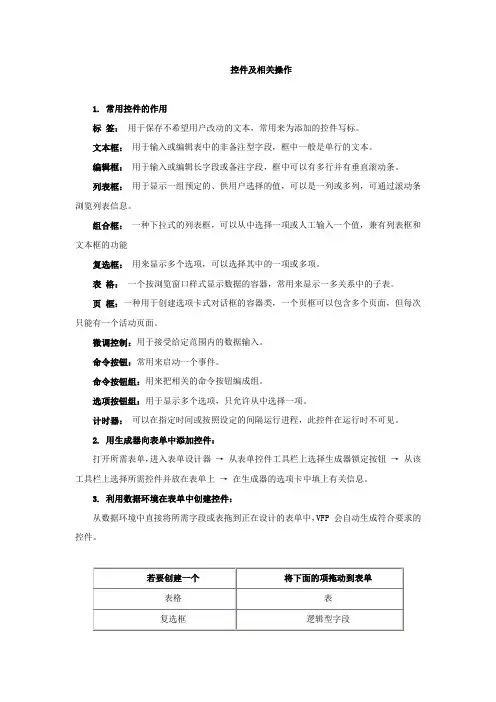
控件及相关操作1. 常用控件的作用标签:用于保存不希望用户改动的文本,常用来为添加的控件写标。
文本框:用于输入或编辑表中的非备注型字段,框中一般是单行的文本。
编辑框:用于输入或编辑长字段或备注字段,框中可以有多行并有垂直滚动条。
列表框:用于显示一组预定的、供用户选择的值,可以是一列或多列,可通过滚动条浏览列表信息。
组合框:一种下拉式的列表框,可以从中选择一项或人工输入一个值,兼有列表框和文本框的功能复选框:用来显示多个选项,可以选择其中的一项或多项。
表格:一个按浏览窗口样式显示数据的容器,常用来显示一多关系中的子表。
页框:一种用于创建选项卡式对话框的容器类,一个页框可以包含多个页面,但每次只能有一个活动页面。
微调控制:用于接受给定范围内的数据输入。
命令按钮:常用来启动一个事件。
命令按钮组:用来把相关的命令按钮编成组。
选项按钮组:用于显示多个选项,只允许从中选择一项。
计时器:可以在指定时间或按照设定的间隔运行进程,此控件在运行时不可见。
2. 用生成器向表单中添加控件:打开所需表单,进入表单设计器→从表单控件工具栏上选择生成器锁定按钮→从该工具栏上选择所需控件并放在表单上→在生成器的选项卡中填上有关信息。
3. 利用数据环境在表单中创建控件:从数据环境中直接将所需字段或表拖到正在设计的表单中,VFP 会自动生成符合要求的控件。
4. 自定义方式创建控件打开表单设计器→根据需要从工具栏上单击某个控件→用鼠标直接在表单上画出控件外形→在属性窗口设置该控件的各项属性。
5.使用类浏览器向表单中添加控在表单设计器中打开表单→在类浏览器中打开类库文件,其中应包含有添加到表单中的对象的类→从类列表中,选择类名,然后把类图标拖放到表单上。
类图标位于类列表的上方。
附注:如果要把类添加到表单的容器对象上,则需把类图标拖放到表单中一个区域,然后把对象剪切并粘贴到所要的容器上。
6. 控件常用的属性、事件与方法。
表单元素(form、⽂本、按钮、选择)表单元素⼀、formform代表表单,功能:⽤于申明表单,定义采集数据的范围,也就是<form>和</form>⾥⾯包含的数据将被提交到服务器或者电⼦邮件⾥。
<form> 标签⽤于为⽤户输⼊创建 HTML 表单。
表单能够包含input元素,⽐如⽂本字段、复选框、单选框、提交按钮等等。
表单还可以包含textarea、type、name、value等元素。
表单⽤于向服务器传输数据。
1.actionaction 属性规定当提交表单时,向何处发送表单数据,把数据提交给哪个⽹站。
2.methodmethod表⽰数据提交⽅式,提交⽅式有两种:get—显式提交,有长度限制。
post—隐式提交3.targettarget表⽰提交⽅式,提交⽅式主要有以下⼏项。
_blank:在新窗⼝中打开。
_parent:在⽗框架集中打开。
_self:默认。
在相同的框架中打开。
_top:在指定的框架中打开。
⼆、⽂本1.⽂本框<input type="text" />,其属性有:value⽂本框的值,就是⽂本框⾥⾯显⽰的内容。
name⽂本框的名称2.密码框<input type="password" />,虽然密码框和⽂本框相似,但在密码框⾥⾯输⼊内容时不显⽰内容,只显⽰●。
3.隐藏域<input type="hidden />,隐藏域的属性有:name密码框的名称value密码框的值4.⽂本域<textarea></textarea>,双标签元素,值不是写在value属性⾥⾯的,是写在开始结束标签之间的,现在所学内容还不能够调整⽂本域的⼤⼩。
⽰例代码:<textarea>⽆⾔</textarea>,⽂本域⾥⾯就会显⽰“⽆⾔”。
课题:选择类控件的使用(单选按钮、复选框)班级组别姓名教师评价: 编制人:李鹏飞审核人:杨宇虹【学习目标】1、掌握框架使用及属性设置。
2、掌握单选按钮的使用及属性设置。
3、掌握复选框的使用及属性设置。
重点:单选按钮和复选框的使用难点:单选按钮和复选框的使用【预习案】【使用说明与学法指导】1.用20分钟左右的时间,阅读探究课本的内容,熟记基础知识。
自主高效预习,提升自己的阅读理解能力.2.完成教材助读设置的问题,然后结合课本的基础知识和例题,完成预习自测题.3.将预习中不能解决的问题标出来,并写到后面“我的疑惑”处.一、相关知识:选择类控件常见的有单选钮、复选框、组合框、列表框、滚动条和框架。
本次课主要学习单选按、复选框和框架控件。
二、教材助读:1、单选按、复选框和框架控件的控件名。
2、单选按、复选框和框架控件的常用属性名。
三、预习自测:(一)概念探究:1、什么是框架:2、什么是单选按钮:3、什么是复选框:(二)基础探究:1、框架的作用:2、单选钮的作用:3、复选框的作用:【我的疑惑】【探究案】一、质疑探究(一)基础知识探究【问题探究】1、框架控件的常用属性四、当堂检测1、当VB单选按钮和检查框被选中时其Value属性值分别是()A、true,trueB、True,1C、1,1D、-1,-12、在Option_Click()事件中加入语句Check.Value=Option.value的结果是()A、Option1与Check1选中情况保持一致B、Option1选中时,Check1也选中C、Option1不选中时,Check1选中D、发生实时错误3、能作为容器的控件是()A、OptionButtonB、ListBoxC、FrameD、ComboBox【训练案】一、基础巩固题1、在程序中可以通过复选框和单选钮的()属性来判断它们的当前状态。
A、CaptionB、ValueC、CheckedD、Selected2、在检查框或单选按钮中,下面关于Style属性说法不正确的是()A、Style是只读属性,只能在设计时使用B、当Style属性设置为1时,可以用Picture属性设置不同的图标C、Style属性设置为不同的值时,其外观不相同D、当Style属性设置为1时,单选按钮的外观类似于命令按钮,作用于命令按钮相同3、要把检查框设置为不可用,应将其的Value属性设置成。
优秀课堂教学设计
课题:表单控件----选项按钮组
教材分析:本节课是选自中等职业学校计算机技术专业的《数据库应用技术----VISUAL FOXPRO6.0》中第六章表单设计中的第三节的内容。
本
节课是在同学们已经掌握了几种基本表单控件的基础上,进一步学
习选项按扭组控件。
(1)重点:选项按钮组的基本属性和特有属性
(2)难点:选项按钮组的应用
(3)能力目标:通过了解选项按钮组的特性,并予以适当的启发,让学生能够利用此控件具有创造性的设计出实用表单,培养学生的创造
力。
(4)知识目标:熟知选项按钮组的特性并熟练应用。
(5)情感目标:通过讨论增进同学们的感情交流和知识交流。
课程重组:由于书上对本节的内容实例较少且实例多是在以往例题的基础上添加上此控因此控件属性突出不明显,为此我特地专对此控件的属性
设计了一道例题,不但能突出这个控件的特有属性,而且能极大的
提高学生的学习兴趣,有利有的突出了重点问题,为解决难点做好
了铺垫。
在精心设置例题的基础上增加了让学生自己根据控件属性
设置问题的环节,不但能增加学生学习的兴趣而且有利于学习对本
节课的内容进行深层次的思考,从而达到突破难点的目的。
学情分析:学生在学习本节课之前已经学习了一些控件,对于控件的学习已经有了一定学习经验,知道在学习控件的学习过程中应该注意哪些地
方。
但是由于控件学习的比较多,而且有很多相似的地方学生容易
产生厌烦情绪,为了解决这个问题,要在引入此控件时设置好问题
情境,引发学生学习兴趣,且鼓励学生进行大胆的设想,培养同学
们的创造思维能力。
根据学生学习能力水平的不同在请同学们上前
操作时,按照要操作的内容有选择性的挑选学生上来操作,在做简
单操作时挑选那些平时操作不是很熟练且胆子比较小的同学,在培
养他们胆量的同时通过完成一些简单操作激发他们的信心。
对于那
些较有难度且需要进行一不思考的问题,找一些底子比较好但是又
不会很快把这个问题解决出来的同学来做,在他做的过程中可激发
其他同学的参与欲望,达到共同学习、共同进步的目的。
教学过程:
(1)复习提问:
教师活动:回顾上次所讲内容,并给出习题:字幕移动,从下向上移动。
学生活动:请同学上前来演示,下面的同学可给予提示及帮助。
教学目标:能过对上次内容的温习,强化同学们对表单的理解及各种控件的使用。
(2)设置情境:
教师活动:设置疑问,假定情境,如要用表单出一道选择题,想想此种情况下应该用什么控件能实现,从而引入要学习的控件,且学
生可以明确此种控件的用途。
学生活动:思考应该选择题具有什么样的属性。
(只能有一个选项为真,其余各项互斥)
教学目标:把握新旧知识的连接点,明确此种控件的用途。
(3)欣赏:
教师活动:播放成型作品,引起学生的兴趣,设置疑问:除了所演示的例题之外同学们所还能想到能够利用这个控件的特性解决哪
些问题。
学生活动:请学生欣赏,激发学生的兴趣,开启学生的想象力。
教学目标:为学生提供丰富的视觉效果,引发学生的想象空间。
*怎样学:讲解例题,通过对例题的学习进一步明确此控件的特有属性。
与已学过的控件对比分析其中的异同。
掌握基本的操作过程,
重点掌握新涉及到的一些属性和过程。
例题:制作表单如下图:
(4)启发运用:
教师活动:请同学们分析例题中表单的构成,所涉及到的控件,旧知识由学生完成新知识由教师完成。
学生活动:学生分析此表单的构成,利用已学过的知识完成表单的某些部分
教学目标:启发学生,通过刚才讲解过的此控件的特点,及相应属性,引导学生自己针对此表单,应如何设置此控件的属性。
(5)提高运用:
教师活动:展示做成后的成品,针对此种控件的特性,让同学们展开联想,进行讨论还可以利用这个控件解决哪些问题?让同学们
提出想法,并上前演示如何实现,教师可从旁辅导。
学生活动:同学们提出自己的想象并可亲自上前演示实现过程。
教学目标:鼓励同学展开大明的丰富的想象,当所提出的想法自己无法独立完成时,教师可帮助完成。
(6)总结:
教师活动:同学们之间相互评论,所提示的想法是否适用于用此控件实现,教师最后总结,指出同学们想法中正确的地方与不恰当
的地方,并说明不恰当在哪里。
学生活动:学生自评,互评制作创新过程。
教学目标:让学生独立运用学习到的知识解决问题—能力目标大胆创新
要给予鼓励。
(7) 作业:
教师活动:运用所学控件继续自行设计,将不完善的地方进一步完善。
学生活动:同学回家上网查找资料,学习借鉴其他人的思路。
教学目标:使学生处于积极主动地位。
板书设计:
黑龙江省优秀课堂教学设计 表单控件----选项按钮组 属 性:vlaue 、caption 事 件:interactivechange 特 点:各选项间具有互斥性, 只能有一个选项为真。
作 业:上网查询资料,进行利 用此控件的表单设计。
例:
表单控件
----选项按钮组。